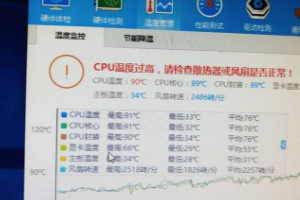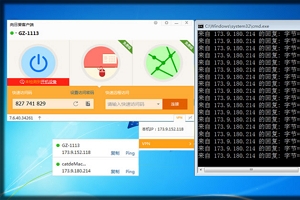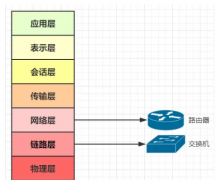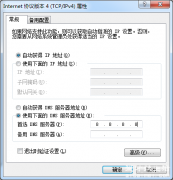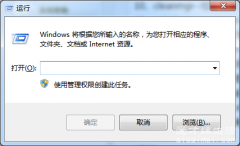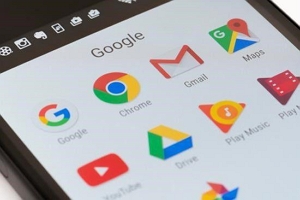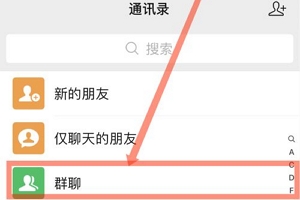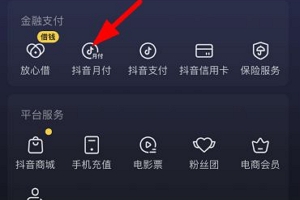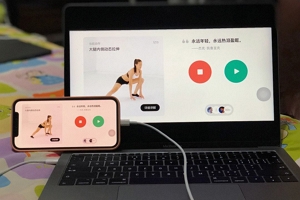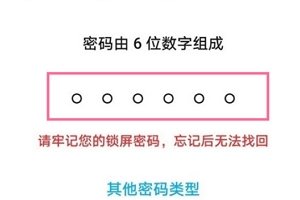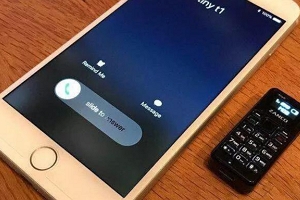我们的电脑用的时间长了多多少少都会出现一些小毛病,例如运行速度变慢,打开软件会卡顿之类的,有时候更是直接任务栏卡死,弄得我们没办法点开窗口和开始菜单。那么电脑任务栏卡死是什么原因呢,下面爱才妹生活就为大家探究一下电脑任务栏卡死的原因并帮助大家解决吧。
电脑任务栏卡死的原因
要弄清楚电脑任务栏卡死是什么原因,就要逐一排查电脑的情况,任务栏卡死的原因也是有好几种的:
1、后台和进程过多

电脑后台运行的软件和运行的进程过多就会导致电脑卡死,任务栏的运行依靠的是电脑资源管理器,当电脑内存或者存储空间不足时,资源管理器就会未响应,这时候电脑任务栏就会卡死了。我们需要打开任务管理器,找到电脑资源管理器并重新启动即可。
2、任务栏功能过多

win10系统给电脑任务栏添加了不少新功能,搜索、资讯、人脉这些功能的运行也会影响电脑的运行速度,我们只需要右键任务栏并且关闭这些服务就可以。
任务管理器打开方法

任务管理器可以右键点击任务栏打开,但是当任务栏卡死的时候,右键就不会起作用了,那么我们就要用别的方法打开任务管理器。按住ctrl、alt、和delete键就可以直接打开任务管理器,除此之外,ctrl、shift和esc也能快速打开任务管理器,这两个快捷键无论什么情况下都能使用。打开任务管理器后,我们就能重启资源管理器,让任务栏恢复正常了。
关闭电脑系统自动更新的方法

有时候我们在工作或者打游戏的时候,电脑会突然进入自动更新的状态,这不仅打乱了我们做事情的节奏,而且搞不好还会让我们丢失刚做的东西,自动更新一直都是大家苦不堪言的东西。我们可以把自动更新改为手动更新,在开始菜单里面找到更新和安全,点击高级设置,把里面关于所有自动更新的按钮关掉,电脑就不会再自动重启更新了。
所以电脑任务栏卡死是什么原因,一般来讲就是电脑运行的软件太多导致电脑卡顿或卡死,而源头就在于资源管理器卡死,我们只需要调出任务管理器,将资源管理器重启一下就可以。为了防止任务栏又卡死,我们就要关掉任务栏多余的服务,另外还有关闭系统的自动更新,以防出现突发状况。除此之外任务栏还可以更改位置,电脑任务栏怎么还原到下边也是我们需要了解的技巧之一哦。